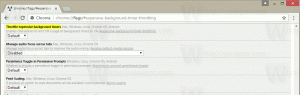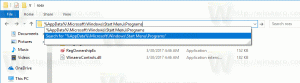Диспетчер завдань тепер може генерувати живі дампи ядра, ось як це ввімкнути
Вчора Microsoft випустила Windows 11 Збірка 25188 для інсайдерів у каналі розробників. Згідно з офіційним журналом змін, він поставляється з деякими покращеннями налаштувань і різними виправленнями. Однак є й приховані особливості, виявлені ентузіастами.
Однією з особливостей є анімовані значки в програмі «Налаштування», яка добре прихована всередині ОС. Ти можеш увімкніть їх за допомогою ViveTool.
Ще один — Live Kernel Dumps. Можливо, ви бачили дампи, які Windows створює під час збою та показує синій екран смерті (BSOD), або принаймні чули про них. Створений дамп пам’яті ядра корисний для досвідчених користувачів і ІТ-спеціалістів, коли вони аналізують причину збою. Дані в дампі можуть вказувати на несправний драйвер, програму чи навіть апаратне забезпечення.
Живі дампи ядра майже такі самі, але їх можна захопити, не чекаючи збою системи. Оновлений диспетчер завдань може створити такий файл живого дампа в будь-який момент, навіть не перезавантажуючи ОС. Відповідний пункт з’являється в меню диспетчера завдань, яке відкривається правою кнопкою миші, як показано нижче.
Диспетчер завдань Live Kernel Dumps. Автори зображення: https://twitter.com/WithinRafael/
Як згадувалося вище, функція прихована, оскільки вона все ще знаходиться в стадії розробки. Щоб отримати ранній знімок, ви можете ввімкнути його за допомогою ViveTool. Зробіть наступне.
Увімкніть живі дампи ядра в диспетчері завдань
- Завантажте ViveTool з GitHub за допомогою це посилання.
- Розпакуйте архів програми в c:\vivetool папку.
- Клацніть правою кнопкою миші кнопку «Пуск» і виберіть Термінал (адміністратор).
- У терміналі використовуйте PowerShell або вкладку «Командний рядок», щоб виконати таку команду:
c:\vivetool\vivetool.exe /увімкнути /id: 40430431. - Перезапустіть Windows 11, побачивши Успішно встановлено конфігурацію функції повідомлення в консолі.
- Відкрийте диспетчер завдань (Ctrl + Shift + Esc) і перейдіть на вкладку «Деталі».
- Клацніть процес правою кнопкою миші та виберіть Створіть живий файл дампа ядра.
Ви готові.
Якщо ввімкнення живих дампів ядра негативно впливає на диспетчер завдань, ви можете вимкнути цю функцію за допомогою команди undo.
c:\vivetool\vivetool.exe /вимкнути /id: 40430431
Не забудьте запустити його в командному рядку з підвищеними правами або терміналі.
Це воно.
через @WithinRafael
Якщо вам подобається ця стаття, поділіться нею за допомогою кнопок нижче. Це не займе від вас багато, але допоможе нам рости. Дякую за твою підтримку!